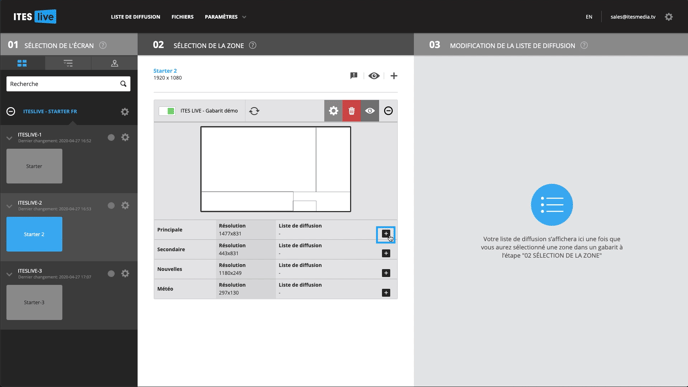- Centre d'aide
- Gestion du contenu
- Liste de diffusion
-
Formation
-
Guide de prise en main - Borne désinfectante
-
Gestion du contenu
- Clip média
- Réglages d'un clip
- Gestion des répertoires de fichiers
- Liste de diffusion
- Module de distribution avancé
- RSS
- Clip météo
- Clip web
- Affichage du contenu dans un écran
- Message
- Clip Google (Sheets, Docs, Slides)
- Message d'urgence
- Clip entrée source
- Clip Stationnement
- Clip Transport
- Données Externes
- Clip immobilier
- Clip calendrier
- Clip répertoire
- Médias sociaux
- Diffusion en direct
- Groupe de messages
- Text to speech
-
Maquettes d'écran
-
Paramètres des lecteurs et des écrans
- Calendrier d'ouverture et fermeture des écrans
- Orientation/résolution d'écran
- Alertes
- Console des commandes
- Mise à jour logicielle
- Configuration réseau
- Configuration d'ITESLIVE sur webOS
- Configuration d'ITESLIVE sur Tizen
- Surveillance
- Installation ITESLIVE
- Rapport
- Configurations ITESLIVE pour Brightsign
- Serveur de temps
-
Modifier votre profil
-
Gestion des usagers
-
Installation ITESLIVE
-
Éditeur de gabarit
-
Gestion de répertoire
-
Création essai Gratuit
-
FAQ
-
Conditions d'utilisation de la solution ITESLIVE
-
Notes de mises à jour
Comment associer une liste de diffusion à une zone de mon écran?
Apprenez comment associer une liste de diffusion à une zone de mon écran.
| disponible avec: |
| Lecteur Windows: Starter, Pro, Premium |
| Lecteur web: Starter, Pro, Premium Lecteur LG webOS Signage : Starter, Pro, Premium Lecteur Samsung SMART Signage Platform (SSSP / Tizen) : Starter, Pro, Premium Lecteur Brightsign: Starter, Pro, Premium Lecteur Android: Starter, Pro, Premium Lecteur Linux: Starter, Pro, Premium Lecteur macOS: Starter, Pro, Premium |
Lorsque vous créez un nouveau gabarit d'écran, vous devez associer des listes de diffusions à chacune de vos zones.
1. Identifiez la zone où vous voulez ajouter une liste de diffusion et cliquez sur le «+»
2. Choisissez la liste de diffusion de votre choix
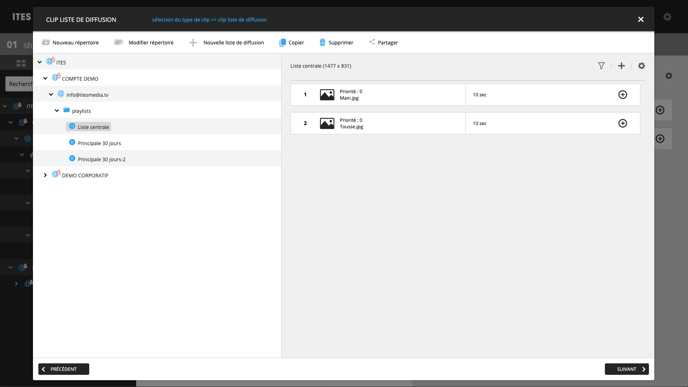
Naviguez vers la liste de diffusion que vous désirez et cliquez dessus. Une fois sélectionnée, votre liste de diffusion apparait dans la partie droite de la fenêtre. À cet endroit, vous pouvez :